Active Directory
Sammendrag
| Element | Bekrivelse |
|---|---|
| Utgivelsestilstand | Generell tilgjengelighet |
| Produkter | Excel Power BI (semantiske modeller) Power BI (dataflyter) Excel Analysetjenester |
| Godkjenningstyper som støttes | Vinduer |
| Funksjonsreferansedokumentasjon | ActiveDirectory.Domains |
Merk
Noen funksjoner kan være til stede i ett produkt, men ikke andre på grunn av distribusjonsplaner og vertsspesifikke funksjoner.
Funksjoner som støttes
- Import
Forutsetning
- Hvis du vil koble til Active Directory i Power BI (dataflyter), trenger du en lokal datagateway.
Koble til til Active Directory fra Power Query Desktop
Velg Active Directory i hent dataopplevelsen. Hent dataopplevelsen i Power Query Desktop varierer mellom apper. Hvis du vil ha mer informasjon om Power Query Desktop, kan du få dataopplevelse fra appen din ved å gå til Hvor for å hente data.
Angi domenet for Active Directory i dialogboksen Active Directory.
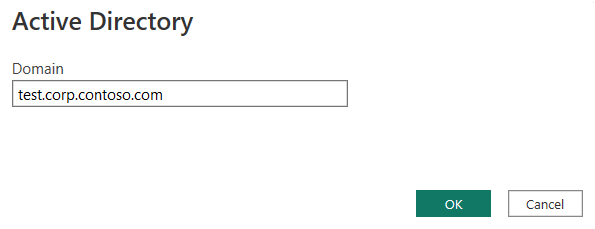
Du kan velge å bruke gjeldende windows-legitimasjon eller angi alternativ legitimasjon. Velg deretter Koble til.
Tips
Du må kanskje legge til domenesuffikset i brukernavnet. Eksempel: domene\brukernavn.
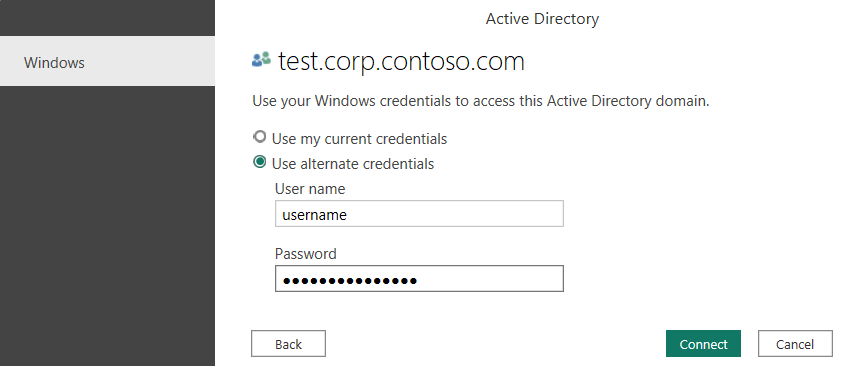
Se gjennom og/eller velg data fra databasen i Navigator. Velg deretter OK.
Merk
Navigatoren laster ikke inn data for konfigurasjonspartisjonen. Mer informasjon: Begrensninger og problemer
Koble til til Active Directory fra Power Query Online
Velg Active Directory-alternativet i hent dataopplevelsen. Ulike apper har ulike måter å få tilgang til Power Query Online på for å få dataopplevelse. Hvis du vil ha mer informasjon om hvordan du får tilgang til Power Query Online, kan du få dataopplevelse fra appen din ved å gå til Hvor for å hente data.
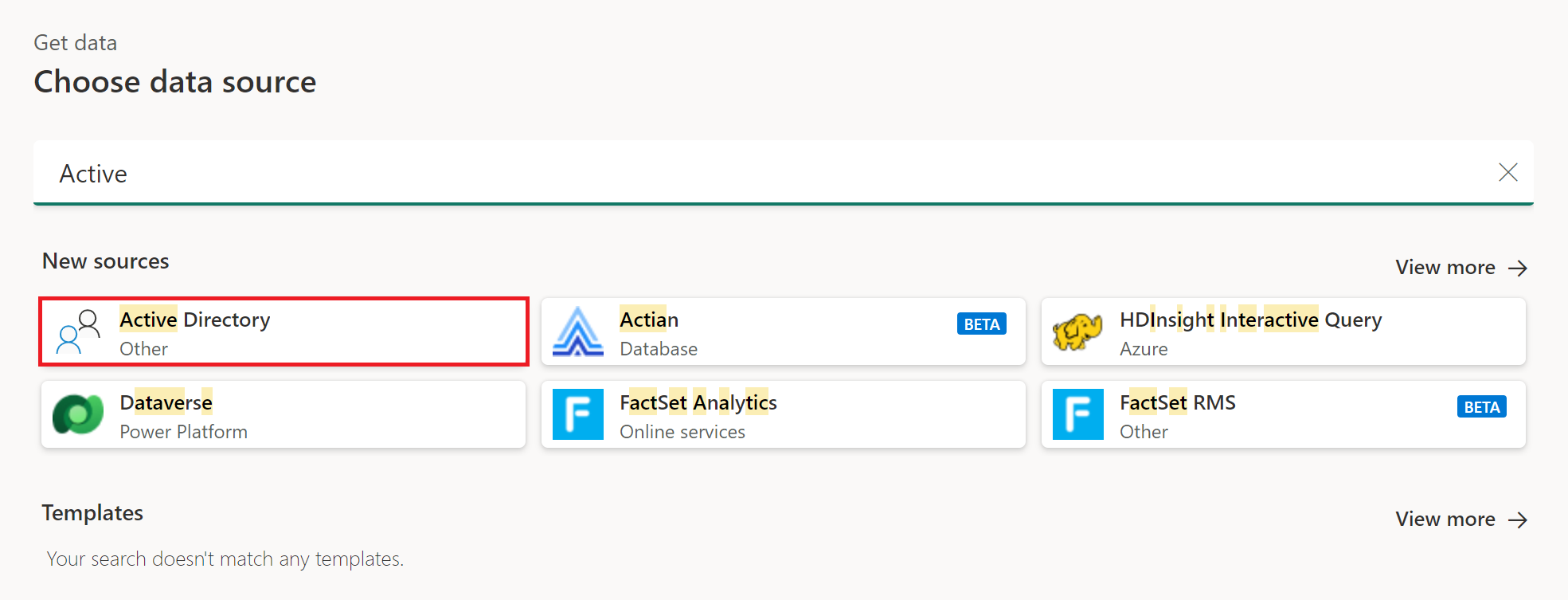
Skriv inn domenet i Koble til til datakilden, velg tilkoblingslegitimasjon hvis du har koblet til før, eller velg Opprett ny tilkobling, og velg den lokale datagatewayen.
Bare Windows-godkjenning er tilgjengelig. Legg til brukernavnet i formatdomenet \aliaset, og legg til passordet. Velg Neste.
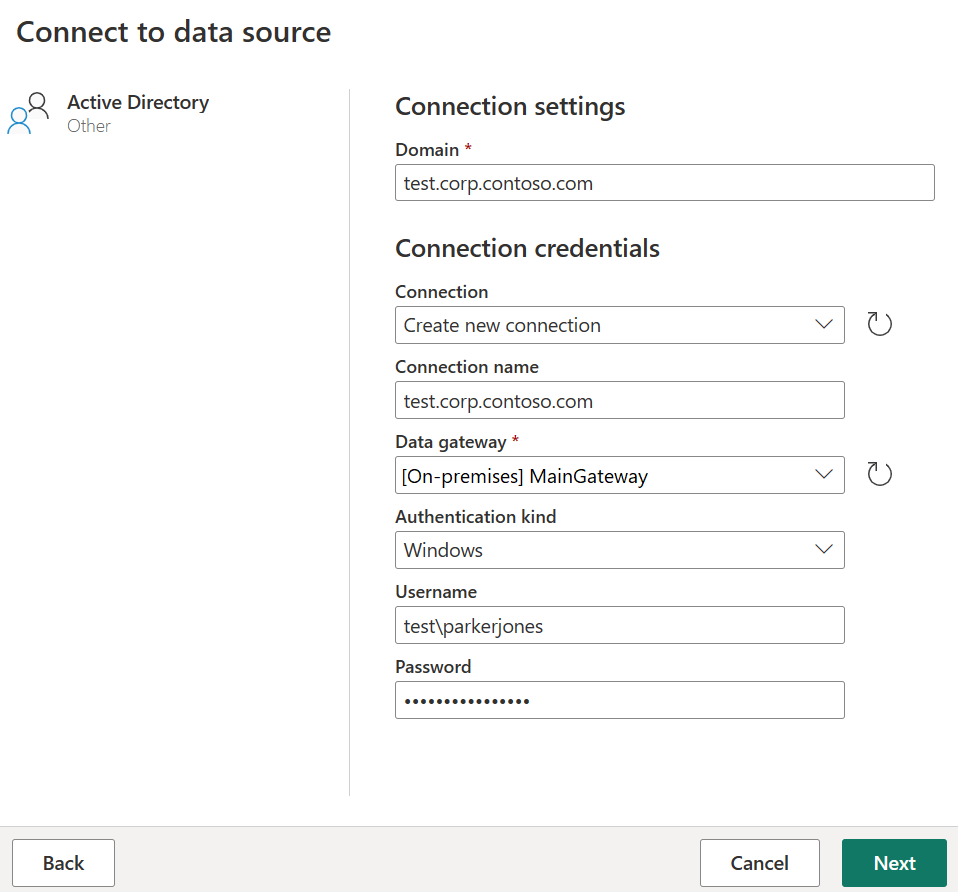
Se gjennom og/eller velg data fra databasen i Navigator. Velg deretter OK.
Merk
Navigatoren laster ikke inn data for konfigurasjonspartisjonen. Mer informasjon: Begrensninger og problemer
Begrensninger og problemer
Noen objekter i navigatøren returnerer tomme tabeller
Active Directory-koblingen for Power Query støtter søk i skjema- og domenepartisjonene, men ikke i konfigurasjonspartisjonen. Denne begrensningen er gjeldende utforming. Så hvis det finnes objekter som befinner seg i konfigurasjonspartisjonen, laster ikke Power Query inn data for disse objektene i navigatøren.